- 软件介绍
- 软件截图
- 相关专题
- 下载地址
- 相关评论(0)
rpc服务器不可用修复工具是一款可以帮助用户解决rpc服务器不能正常使用的问题,该软件功能强大,实用性强,一定可以给大家提供帮助的,欢迎有需要的朋友来体验。
修复RPC服务器方法
1、点击开始→设置→控制面板→管理工具→服务中,找到"remote procedure call (rpc)",双击打开,在"启动类型"里选择"自动"后,点击确定;
2、运行→MSCONFIG,选择“正常启动”,则就会加载所有服务,包括rpc服务; 选择是“有选择的启动”,您必须选中“加载系统服务”一项保证服务启动时加载,最后重新启动电脑。
3、如果系统正常情况下,这里RPC服务会成功启动,那么rpc服务器不可用这个错误就不会出现了,但是我们经常会遇到一些特殊情况,如病毒或者系统文件损坏等.
4、通过测试证明,“rpc服务器不可用”可能是由于中了冲击波和震荡波导致。
5、虽然这个是很老的病毒,但还是有小部分用户没有对系统没有进行升级导致出现“rpc服务不可用”情况。
修复RPC服务器的其他方法
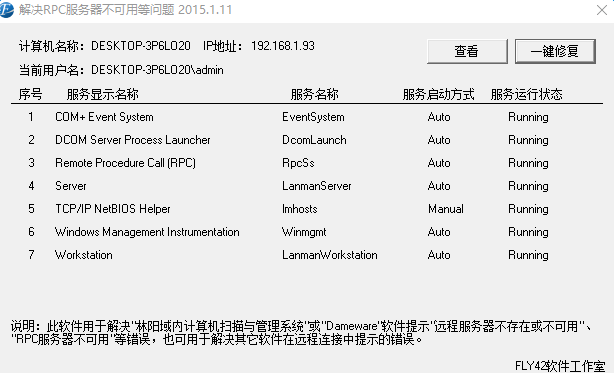
方法一:修改注册表
运行注册表编辑器,打开HKEY_LOCAL_MACHINEsystemCurrentControl-SetServicesRpcSs分支,将Start项的值由“4”修改为“2”,即把启动类型设为自动,重新启动系统即可。
方法二:使用“SC”命令
进入“命令提示符”窗口,键入“sc config RpcSs stalt=auto”命令,系统会显示“SC ChangeServiceConfig SUCCESS”,这样就可以成功启用RPC服务。
方法三:使用故障恢复控制台
以Windows 2003系统为例,用安装光盘启动,系统进入到Windows 2003安装界面,按下“R”键登录到故障恢复控制台。在故障恢复控制台下,键入“enable RpcSs service_auto_start”命令,然后再键入“exit”命令,重新启动系统,以正常模式登录,即可成功启用RPC服务。
在这里需要注意的是,如果这些方法都不行,接下来我们还有一种方法
注册表中的某些键值一定要变,这样才能启用。
把禁用前的备份注册表恢复到被禁用后的注册表中,提示无法导入,不成功。无法启用。
把禁用前和禁用后的两个注册表(只取HKEY_LOCAL_MACHINESYSTEM分支)内容转化成word文档,再使用Word中的“比较并合并文档”功能,就能自动找到两个注册表的不同之处。我通过比较分析,发现禁用后的注册表中有以下分支:
1. HKEY_LOCAL_MACHINESYSTEMCurr-entControlSetHardwareProfiles001SystemCurrentControlSetEnumROOTLEGACY_RPCSS
2.HKEY_LOCAL_MACHINESYSTEMCurr-entControlSetHardwareProfilesCurrentSystemCurrentControlSetEnumROOTLEGACY_RPCSS
禁用前的注册表中没有以上两个分支。通过进一步操作,发现只要删除第1个分支即可重新起用RPC服务。
原来上面三种方法,只能应用于把RPC服务启动类型改为禁止后的情况。笔者关闭RPC服务不是改变启动类型,而是禁止与之相关联的硬件配置文件服务,“Start”项的值仍是“2”,没有变。所以先要将硬件配置文件服务启用,才能启用RPC服务。
如果以上的方法都不能恢复的话,那我就建议您,最好重新安装 一次操作系统了.
- 服务器

-
-

iis crypto下载 221KB
下载/简体中文/v2.0 官方版 -

小旋风asp2005下载 1.04M
下载/简体中文/电脑版 -

传真服务器汉化下载 9.94M
下载/简体中文/v5.01 免费版_ -
filezilla server免费下载 1.40M
下载/简体中文/v0.9.53 中文版 -

svn服务器下载 23.00M
下载/简体中文/v3.5 绿色版 -

linux服务器搭建实战详解电子书下载 51.00M
下载/简体中文/pdf格式 高清版 -

dell t110驱动下载 21.36M
下载/简体中文/ -

winmail mail server破解版下载 190.00M
下载/简体中文/v6.1.0.0 破解版
-
- 下载地址
软件排行榜
- 1ef process manager(进程处理器)
- 2VMware Workstation 16 Pro虚拟机
- 3beep codes viewer(电脑蜂鸣器代码分析)
- 4system mechanic professional
- 5变速精灵(兄弟变速齿轮)
- 6windows系统修复专家软件
- 7hot corners软件
- 8Microsoft VB/VC Runtime Library for x86/x64
- 9wallet.dat文件
- 10recover my files文件恢复工具汉化修改版
- 11NVFlash 32/64位(显卡bios刷新工具)
- 12Digital ObjectRescue Pro(数据恢复)
- 13vmware workstation中文修改版
- 14windows进程管理器(进程管理)
- 15Undelete Plus(恢复删除的文件)
热门推荐
-
 变速精灵免费版下载
v3.0 官方版 / 1.29M / 简体中文
变速精灵免费版下载
v3.0 官方版 / 1.29M / 简体中文
-
 office2016激活工具增强版下载
v11.2.0 免费版 / 3.00M / 简体中文
office2016激活工具增强版下载
v11.2.0 免费版 / 3.00M / 简体中文
-
 dx修复工具下载
v3.9 增强版 / 200.33M / 简体中文
dx修复工具下载
v3.9 增强版 / 200.33M / 简体中文
-
 vmware 64位下载
v12.5.6 官方版 / 511.29M / 简体中文
vmware 64位下载
v12.5.6 官方版 / 511.29M / 简体中文
-
 微软运行库合集下载
v2022.01.11 最新版 / 65.83M / 简体中文
微软运行库合集下载
v2022.01.11 最新版 / 65.83M / 简体中文
-
 win7蓝屏修复工具官方下载
v1.0 免费版 / 606KB / 简体中文
win7蓝屏修复工具官方下载
v1.0 免费版 / 606KB / 简体中文
-
 net framework最新版下载
v4.8 官方版 / 74.59M / 多国语言
net framework最新版下载
v4.8 官方版 / 74.59M / 多国语言
-
 win2008server r2下载
简体中文版(含序列号) / 3100.00M / 简体中文
win2008server r2下载
简体中文版(含序列号) / 3100.00M / 简体中文
-
 kms tools 激活工具下载
v18.06.2016 永久激活版 / 16.20M / 简体中文
kms tools 激活工具下载
v18.06.2016 永久激活版 / 16.20M / 简体中文
-
 office激活工具下载
v7.8.8 迷你版 / 3.15M / 简体中文
office激活工具下载
v7.8.8 迷你版 / 3.15M / 简体中文
热门标签
装机必备软件
-
 网易云音乐音频播放
网易云音乐音频播放  影音先锋视频播放
影音先锋视频播放 360安全卫士安全防护
360安全卫士安全防护 爱奇艺视频播放
爱奇艺视频播放 360杀毒杀毒软件
360杀毒杀毒软件 迅雷下载工具
迅雷下载工具 驱动精灵驱动工具
驱动精灵驱动工具 酷我音乐音频播放
酷我音乐音频播放 WPS办公软件
WPS办公软件 暴风影音视频播放
暴风影音视频播放 吉吉影音视频播放
吉吉影音视频播放 微信电脑版聊天工具
微信电脑版聊天工具 搜狗输入法文字输入
搜狗输入法文字输入 美图秀秀图像处理
美图秀秀图像处理 360浏览器上网浏览
360浏览器上网浏览
- 视频
- 芒果tv腾讯视频优酷视频爱奇艺
- 解压
- rar解压软件7zip解压软件视频压缩软件winrar
- 剪辑
- 剪映会声会影premiereaudition
- p图
- 光影魔术手coreldraw美图秀秀photoshop
- 办公
- 腾讯会议钉钉officewps
- 杀毒
- 诺顿小红伞金山毒霸360杀毒
- 直播
- 抖音快手斗鱼直播虎牙直播
- 翻译
- 谷歌翻译插件百度翻译有道词典金山词霸
- cad
- cad插件浩辰cad中望cad天正建筑
- 编程
- EditPlusnotepadsublimevisual studio
- 安全
- 火绒卡巴斯基腾讯电脑管家360安全卫士
- 下载
- utorrentidm下载器比特彗星迅雷电脑版
- 网盘
- 阿里云盘和彩云网盘腾讯微云百度网盘
- 聊天
- 微信电脑版yy语音阿里旺旺qq
- 财务
- 用友软件开票软件管家婆软件金蝶软件
- 浏览器
- 火狐浏览器谷歌浏览器qq浏览器360浏览器
- 驱动
- 驱动人生网卡驱动驱动精灵显卡驱动
- 检测
- cpuzaida64安兔兔鲁大师
- 音乐
- 网易云音乐酷我音乐酷狗音乐qq音乐
- 播放器
- potplayerkmplayer影音先锋暴风影音


